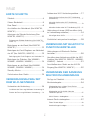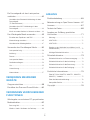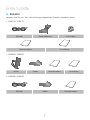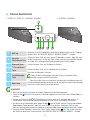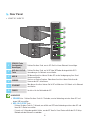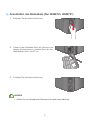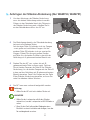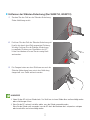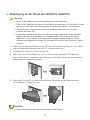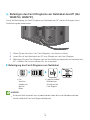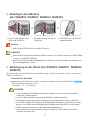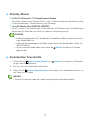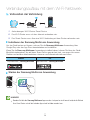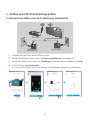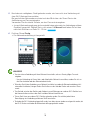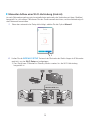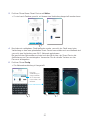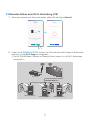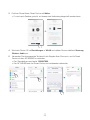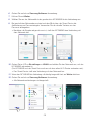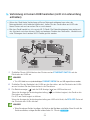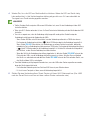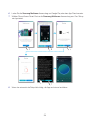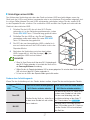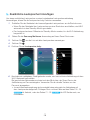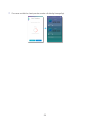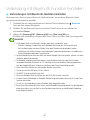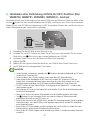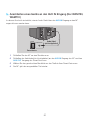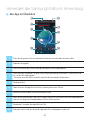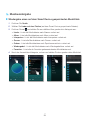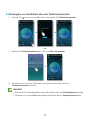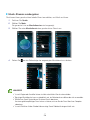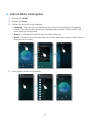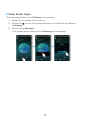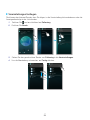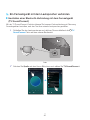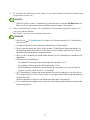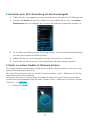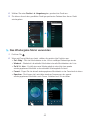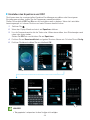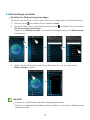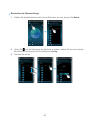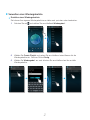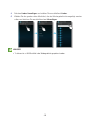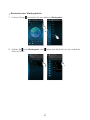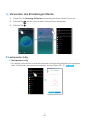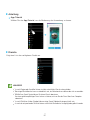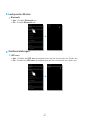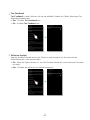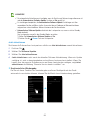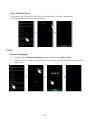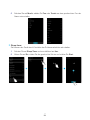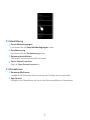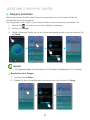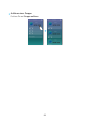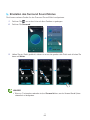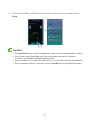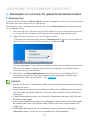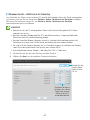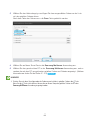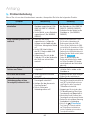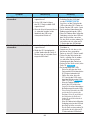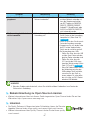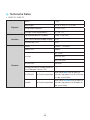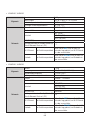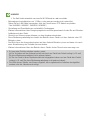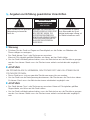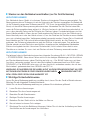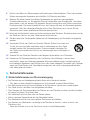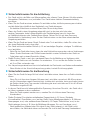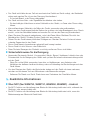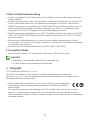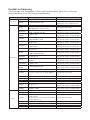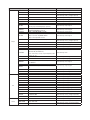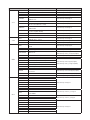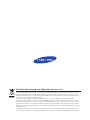erleben sie die möglichkeiten
Danke für den Kauf dieses Samsung Produkts.
Registrieren Sie Ihr Produkt unter folgendem Link, und
profitieren Sie von unserem umfassenden Kundenservice:
www.samsung.com/register
Benutzerhandbuch
Wireless Audio - Multiroom
M7/M5/M3
WAM750/WAM751
WAM550/WAM551
WAM350/WAM351
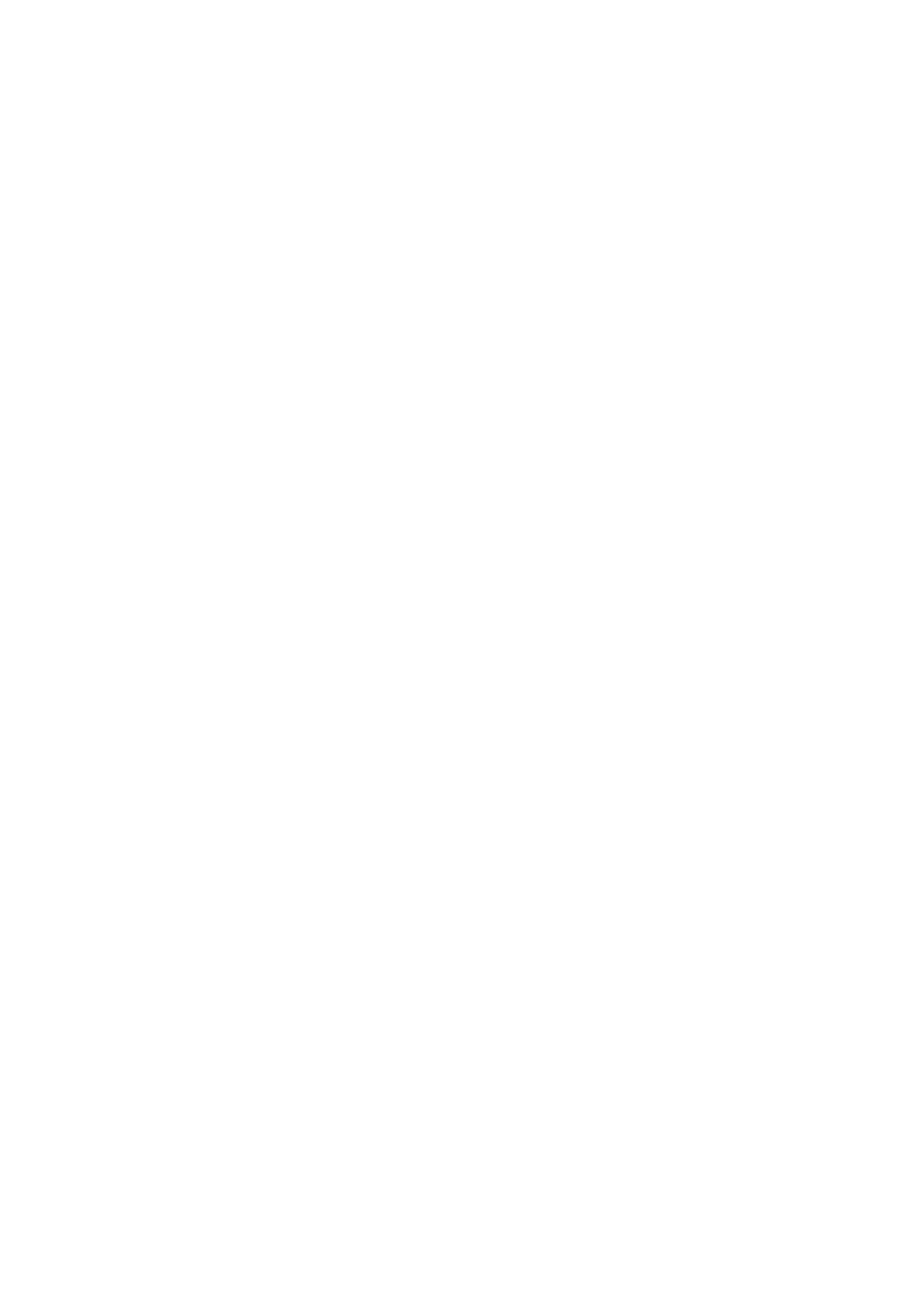
2
4
Inhalt
ERSTE SCHRITTE
Zubehör ......................................................4
Oberes Bedienfeld ......................................5
Rear Panel ..................................................6
Anschließen des Netzkabels (Nur WAM750,
WAM751) .................................................... 9
Anbringen der Ständer-Abdeckung (Nur
WAM750, WAM751) .................................10
Entfernen der Ständer-Abdeckung (Nur WAM750,
WAM751) ..........................................................11
Befestigung an der Wand (Nur WAM750,
WAM751) .................................................. 12
Befestigen des Ferrit-Ringkerns am Netzkabel
des M7 (Nur WAM750, WAM751) ..............13
Befestigung des Ferrit-Ringkerns am Netzkabel .13
Befestigen des Ständers (Nur WAM550,
WAM551, WAM350, WAM351) .................14
Befestigung an der Wand (Nur WAM550,
WAM551, WAM350, WAM351) .................14
Standby-Modus ........................................15
Zurücksetzen Ihres Geräts ........................15
VERBINDUNGSAUFBAU MIT
DEM WI-FI-NETZWERK
Vorbereiten der Verbindung .......................16
Installieren der Samsung Multiroom Anwendung 16
Starten der Samsung Multiroom Anwendung .....16
Aufbau einer Wi-Fi-Verbindungsaufbau ......17
Automatischer Aufbau einer Wi-Fi-Verbindung
(Android/iOS) .....................................................17
Manueller Aufbau einer Wi-Fi-Verbindung
(Android) ............................................................ 19
Manueller Aufbau einer Wi-Fi-Verbindung (iOS)
...21
Verbindung mit einem HUB herstellen (nicht
im Lieferumfang enthalten) ........................24
Hinzufügen eines HUBs .....................................27
Zusätzliche Lautsprecher hinzufügen .........28
VERBINDUNG MIT BLUETOOTH
FUNKTION HERSTELLEN
Verbindungen mit Bluetooth-Geräten
herstellen ..................................................30
Herstellen einer Verbindung mithilfe der NFC-
Funktion (Nur WAM750, WAM751, WAM550,
WAM551) - Android ..................................31
Anschließen eines Geräts an den AUX IN
Eingang (Nur WAM750, WAM751) ............32
VERWENDEN DER SAMSUNG
MULTIROOM ANWENDUNG
Die App im Überblick ................................33
Musikwiedergabe ......................................34
Wiedergabe eines auf dem Smart Device
gespeicherten Musiktitels ...................................34
Wiedergabe von Musiktiteln über den
Telefonlautsprecher ............................................ 35
Musik-Streams wiedergeben .............................36
Internet-Radio wiedergeben ......................37
Einem Sender folgen ..........................................38
Voreinstellungen festlegen ..................................39

3
4
Ein Fernsehgerät mit dem Lautsprecher
verbinden ..................................................40
Herstellen einer Bluetooth-Verbindung mit dem
Fernsehgerät
(TV SoundConnect) ...........................................40
Herstellen einer Wi-Fi-Verbindung mit dem
Fernsehgerät .....................................................42
Musik von andere Geräten im Netzwerk anhören .....42
Das Wiedergabe Menü verwenden ............43
Einstellen des Equalizers und DRC ....................44
Warteschlange verwalten ...................................45
Verwalten einer Wiedergabeliste .........................47
Verwenden des Einstellungen Menüs ........50
Lautsprecher hzfg. ............................................. 50
Anleitung ...........................................................51
Dienste ..............................................................51
Lautsprecher Modus ..........................................52
Geräteeinstellungen ...........................................52
Uhr ....................................................................55
Unterstützung .................................................... 57
Informationen .....................................................57
VERBINDEN MEHRERER
GERÄTE
Gruppen einrichten ...................................58
Einstellen des Surround Sound Modus ......60
VERWENDEN VERSCHIEDENER
FUNKTIONEN
Wiedergabe von auf einem PC gespeicherten
Medieninhalten .......................................... 62
Samsung Link ....................................................62
Wireless Audio - Multiroom for Desktop .............63
ANHANG
Problembehebung ....................................65
Bekanntmachung zu Open Source Lizenzen ... 67
Lizenzen....................................................67
Technische Daten ......................................68
Angaben zur Erfüllung gesetzlicher
Vorschriften ............................................... 71
Warnung ............................................................71
ACHTUNG .........................................................71
ACHTUNG .........................................................71
Stecker an das Netzkabel anschließen (nur für
Großbritannien) ..................................................72
Wichtige Sicherheitshinweise .............................72
Sicherheitshinweise ................................... 73
Sicherheitshinweise zur Stromversorgung .......... 73
Sicherheitshinweise für die Aufstellung ...............74
Sicherheitshinweise für die Benutzung ...............74
Sicherheitshinweise für die Reinigung ................75
Zusätzliche Informationen ..........................75
Über NFC (Nur WAM750, WAM751, WAM550,
WAM551) - Android ........................................... 75
Über die Netzwerkverbindung ............................76
Kompatible Geräte .............................................76
Copyright ..................................................76

A
Zubehör
Vergewissern Sie sich, dass das nachfolgend abgebildete Zubehör mitgeliefert wurde.
• WAM750, WAM751
Netzkabel Ständer-Abdeckung Ferrit-Ringkern
Benutzerhandbuch Kurzanleitung
• WAM550, WAM551
Netzteil Ständer Benutzerhandbuch Kurzanleitung
• WAM350, WAM351
Netzkabel Ständer Benutzerhandbuch
4
4
Erste Schritte

A
Oberes Bedienfeld
• WAM750, WAM751, WAM550, WAM551
1
NFC Tag
Verbinden Sie Ihr NFC kompatibles Gerät über Bluetooth mithilfe von NFC Tagging
mit dem Gerät. (Nur WAM750, WAM751, WAM550, WAM551) - Android
2
Gespeicherte
Internetradiosender
Taste
Drücken Sie diese Taste, um einen Internet-Radiosender zu hören. Jedes Mal, wenn
Sie die Taste drücken, schaltet das Gerät auf den nächsten voreingestellten Sender
um, wobei die 3 voreingestellten Sender periodisch durchlaufen werden.
3
Bluetooth Taste
Drücken Sie diese Taste, um Bluetooth zu aktivieren.
4
TV SoundConnect
Taste
Drücken Sie diese Taste, um TV SoundConnect zu aktivieren.
5
Lautstärkeregler
Taste
Dient zum Einstellen der Lautstärke.
Tippen Sie den Lautstärkeregler mit Ihrem Finger an und ziehen Sie ihn
vorsichtig, um die Lautstärke einzustellen.
Wenn Sie mit dem Finger zu stark drücken, funktioniert die Lautstärkeeinstellung nicht.
6
Mute Taste
Schaltet vorübergehend den Ton des Geräts ab. Um den Ton wieder in der vorherigen
Lautstärke zu hören, diese Taste erneut drücken.
HINWEISE
9
Wenn Sie das Gerät einzuschalten, erscheinen Tipptasten auf der Geräteoberseiten.
9
Halten Sie die
Stumm Taste länger als 5 Sekunden gedrückt, um das Gerät in den Standby Modus zu
versetzen.
9
Drücken und halten Sie die
TV SoundConnect Taste für mehr als 5 Sekunden gedrückt, um TV
SoundConnect zurückzusetzen und eine Verbindung zu einem neuen Fernsehgerät herzustellen.
9
Sie können einen Radiosender hören, indem Sie die
Internet Radio Speicher Taste auf dem oberen
Bedienfeld des Radios drücken. Jedes Mal, wenn Sie die Taste drücken, schaltet das Gerät auf den
nächsten voreingestellten Sender um, wobei die 3 voreingestellten Sender periodisch durchlaufen werden.
9
Aktivieren Sie die Bluetooth-Funktion Ihres Smart Device, indem Sie den
NFC Tag auf der Oberseite
des Geräts mit dem Smart Device berühren. (Nur WAM750, WAM751, WAM550, WAM551) – Android
• WAM350, WAM351
5
4
VOLUME
VOLUME
q
wer t y

A
Rear Panel
• WAM750, WAM751
1
SPK ADD Taste
(Lautsprecher
hinzufügen)
Drücken Sie diese Taste, um ein M7-Gerät zu Ihrem Netzwerk hinzuzufügen.
2
WPS/Wi-Fi SETUP
Taste
Drücken Sie diese Taste, um Ihr M7 über WPS oder die eingerichtete Wi-Fi
Verwendung an Ihr Netzwerk anzuschließen.
3
AUX IN
Mit diesem Anschluss können Sie den M7 an den Analogausgang Ihres Smart
Device anschließen.
4
SERVICE
Dient nur zu Service-Zwecken. Über diesen Anschluss können Techniker die
Firmware des M7 aktualisieren.
5
ETHERNET
Über diesen Anschluss können Sie Ihr M7 mithilfe eines LAN-Kabels an Ihr Netzwerk
anschließen.
6
POWER
Anschluss für das Netzkabel des M7.
HINWEISE
9
SPK ADD Taste : Drücken Sie diese Taste für 1 Sekunde, um eine Verbindung zwischen Ihrem M7 und
einem HUB herzustellen.
9
WPS / Wi-Fi SETUP Taste :
- Drücken Sie diese Taste für 1 Sekunde, um mithilfe von WPS eine Verbindung zwischen dem M7 und
Ihrem Wi-Fi-Router herzustellen.
- Für mehr als 5 Sekunden gedrückt halten, um den M7 über Ihr Smart Device mithilfe der Wi-Fi Setup
Methode mit dem Netzwerk zu verbinden.
6
4
SPK ADD
WPS /
Wi-Fi SETUP
AUX IN
SERVICE
ETHERNET
POWER
SPK ADD
WPS /
Wi-Fi SETUP
AUX IN
SERVICE
ETHERNET
POWER
SPK ADD
WPS /
Wi-Fi SETUP
AUX IN
SERVICE
ETHERNET
POWER
q
w
e
r
t
y

• WAM550, WAM551
1
SPK ADD Taste
(Lautsprecher
hinzufügen)
Drücken Sie diese Taste, um ein M5-Gerät zu Ihrem Netzwerk hinzuzufügen.
2
WPS/Wi-Fi SETUP
Taste
Drücken Sie diese Taste, um Ihr M5 über WPS oder die eingerichtete Wi-Fi
Verwendung an Ihr Netzwerk anzuschließen.
3
Wandhalterung
Es ist eine Wandhalterung erhaltlich, damit Sie Ihr Gerat an der Wand aufhangen
konnen.
(Schlagen Sie bitte fur weitere Informationen auf Seite 14 nach.)
Hier klicken.
4
SERVICE
Dient nur zu Service-Zwecken. Über diesen Anschluss können Techniker die
Firmware des M5 aktualisieren.
5
ETHERNET
Über diesen Anschluss können Sie Ihr M5 mithilfe eines LAN-Kabels an Ihr Netzwerk
anschließen.
6
POWER
Anschluss für das Netzteil des M5.
HINWEISE
9
SPK ADD Taste : Drücken Sie diese Taste für 1 Sekunde, um eine Verbindung zwischen Ihrem M5 und
einem HUB herzustellen.
9
WPS / Wi-Fi SETUP Taste :
- Drücken Sie diese Taste für 1 Sekunde, um mithilfe von WPS eine Verbindung zwischen dem M5 und
Ihrem Wi-Fi-Router herzustellen.
- Für mehr als 5 Sekunden gedrückt halten, um den M5 über Ihr Smart Device mithilfe der Wi-Fi Setup
Methode mit dem Netzwerk zu verbinden.
7
4
SPK ADD
Wi-Fi SETUP
WPS
SERVICE
ETHERNET
POWER
DC 14V 2.5A
SPK ADD
Wi-Fi SETUP
WPS
SERVICE
ETHERNET
POWER
DC 14V 2.5A
q
w
r
e
t
y

• WAM350, WAM351
1
SPK ADD Taste
(Lautsprecher
hinzufügen)
Drücken Sie diese Taste, um ein M3-Gerät zu Ihrem Netzwerk hinzuzufügen.
2
WPS/Wi-Fi SETUP
Taste
Drücken Sie diese Taste, um Ihr M3 über WPS oder die eingerichtete Wi-Fi
Verwendung an Ihr Netzwerk anzuschließen.
3
Wandhalterung
Es ist eine Wandhalterung erhaltlich, damit Sie Ihr Gerat an der Wand aufhangen
konnen.
(Schlagen Sie bitte fur weitere Informationen auf Seite 14 nach.)
Hier klicken.
4
SERVICE
Dient nur zu Service-Zwecken. Über diesen Anschluss können Techniker die
Firmware des M3 aktualisieren.
5
ETHERNET
Über diesen Anschluss können Sie Ihr M3 mithilfe eines LAN-Kabels an Ihr Netzwerk
anschließen.
6
POWER
Anschluss für das Netzkabel des M3.
HINWEISE
9
SPK ADD Taste : Drücken Sie diese Taste für 1 Sekunde, um eine Verbindung zwischen Ihrem M3 und
einem HUB herzustellen.
9
WPS / Wi-Fi SETUP Taste :
- Drücken Sie diese Taste für 1 Sekunde, um mithilfe von WPS eine Verbindung zwischen dem M3 und
Ihrem Wi-Fi-Router herzustellen.
- Für mehr als 5 Sekunden gedrückt halten, um den M3 über Ihr Smart Device mithilfe der Wi-Fi Setup
Methode mit dem Netzwerk zu verbinden.
8
4
SPK ADD
Wi-Fi SETUP
WPS
SERVICE
SPK ADD
Wi-Fi SETUP
WPS
SERVICE
ETHERNET
POWER
ETHERNET
POWER
q
w
r
e
t
y

A
Anschließen des Netzkabels (Nur WAM750, WAM751)
1 Entfernen Sie die hintere Abdeckung.
2 Führen sie das Netzkabel durch die Öffnung in der
hinteren Abdeckung und schließen Sie es an den
Netzkabelanschluss des M7 an.
3 Schließen Sie die hintere Abdeckung.
HINWEIS
9
Schließen Sie nach Beendigung der Netzwerkeinrichtung die hintere Abdeckung.
9
4
SPK ADD
WPS /
Wi-Fi SETUP
AUX IN
SERVICE
ETHERNET
POWER
SPK ADD
WPS /
Wi-Fi SETUP
AUX IN
SERVICE
ETHERNET
POWER
SPK ADD
WPS /
Wi-Fi SETUP
AUX IN
SERVICE
ETHERNET
POWER

A
Anbringen der Ständer-Abdeckung (Nur WAM750, WAM751)
1 Vor dem Anbringen der Ständer-Abdeckung
muss die hintere Abdeckung entfernt werden.
Führen sie das Netzkabel durch die Öffnung in
der Ständer-Abdeckung und schließen Sie es
an den Netzkabelanschluss des M7 an.
2 Der Befestigungsbereich der Ständerabdeckung
hat zwei verschiedene Seiten.
Auf der einen Seite (A) befinden sich vier Zungen
- zwei große und zwei kleine Zungen. Auf der
anderen Seite (B) befinden sich nur zwei große
Zungen. Führen Sie die zwei großen Zungen
auf Seite A in die beiden Schlitze in den auf der
Abbildung mit A gekennzeichneten Bereich ein.
3 Drehen Sie den M7 um, sodass die mit B
gekennzeichnete Seite zu Ihnen zeigt. Drücken
Sie mit beiden Daumen die Seite B der Ständer-
Abdeckung, bis die beiden Zungen auf der Seite B
in dem auf der Abbildung mit B gekennzeichneten
Bereich einrasten. Damit die Zungen auf der Seite
B der Ständer-Abdeckung einrasten, müssen Sie
unter Umständen stärker drücken.
4 Der M7 kann nun senkrecht aufgestellt werden.
Achtung
9
Stellen Sie den M7 nicht auf instabilen Flächen auf.
HINWEISE
9
Stellen Sie den Lautsprecher mithilfe des Ständers
senkrecht auf, um den Lautsprecher im MONO Modus zu
nutzen.
9
Wenn Sie das Gerät während der Wiedergabe eines
Musiktitels senkrecht aufstellen oder hinlegen, kann der
Ton vorübergehend aussetzen.
10
44
VOLUME
VOLUME
A
VOLUME
B
➡

❚
Entfernen der Ständer-Abdeckung (Nur WAM750, WAM751)
1 Suchen Sie den Griff an der Ständer-Abdeckung.
Siehe Abbildung rechts.
2 Drücken Sie den Griff der Ständer-Abdeckung mit
Kraft in die durch den Pfeil angezeigte Richtung.
Wichtig: Drücken Sie die Ständer-Abdeckung
in paralleler Richtung zur Oberfläche des M7.
Unter Umständen müssen Sie ein wenig Kraft
aufwenden.
3 Die Zungen treten aus den Schlitzen aus und die
Ständer-Abdeckung kann wie in der Abbildung
dargestellt vom Gerät entfernt werden.
HINWEISE
9
Heben Sie den M7 nicht am Ständer hoch. Das Gerät kann sich vom Ständer lösen und beschädigt werden
oder zu Verletzungen führen.
9
Wenn Sie den M7 senkrecht aufstellen wollen, muss der Ständer verwendet werden.
Wenn Sie den Ständer nicht verwenden, kann der M7 durch die Vibrationen des Lautsprechers umkippen
oder herunterfallen und so beschädigt werden.
11
44
➡

A
Befestigung an der Wand (Nur WAM750, WAM751)
Warnung
9
Lassen Sie die Wandhalterung von einem qualifizierten Installateur befestigen.
9
Prüfen Sie die Stabilität der Wand, bevor Sie die Wandhalterung befestigen. Falls die Wand nicht stabil
genug ist, muss die Wand vor der Befestigung der Wandhalterung und des M7 verstärkt werden.
9
Samsung Electronics übernimmt keine Haftung für Schäden am Gerät, die durch eine falsche
Installation entstanden sind.
9
Nachdem die Installation abgeschlossen ist, dürfen keine Gegenstände am M7 aufgehängt werden
und die Einwirkung von starken Stößen muss vermieden werden. Wenn Sie die Wandhalterung
und den M7 an einem anderen Ort befestigen wollen, verwenden Sie bitte die gleichen, mit der
Wandhalterung mitgelieferten Schrauben. (Sie können die Schrauben bei Ihrem Händler des Produkts
erwerben.)
1 Stellen Sie die Funkverbindung mit dem M7 her und vergewissern Sie sich, dass Musik
von der Anwendung fehlerfrei über den M7 wiedergegeben wird.
2 Schließen Sie die hintere Abdeckung des M7.
3 Befestigen Sie die Wandhalterung (nicht im Lieferumfang enthalten). Die Halterung
kann senkrecht oder waagerecht befestigt werden. Befolgen Sie die mit der Halterung
mitgelieferten Montageanweisungen.
4 Befestigen Sie den M7 mit den entsprechenden Öffnungen an der Wandhalterung.
Die Installation ist abgeschlossen.
HINWEIS
9
Weitere Informationen finden in der Kurzanleitung der Wandhalterung.
or
oder
or
oder
12
44

A
Befestigen des Ferrit-Ringkerns am Netzkabel des M7 (Nur
WAM750, WAM751)
Durch die Befestigung des Ferrit-Ringkerns am Netzkabel des M7 werden Störungen durch
Radiofunksignale unterbunden.
1 Ziehen Sie am Verschluss des Ferrit-Ringkerns, um diesen zu öffnen.
2 Legen Sie mit dem Netzkabel des M7 eine Schlaufe um den Ferrit-Ringkern.
3 Befestigen Sie den Ferrit-Ringkern wie den der Abbildung dargestellt am Netzkabel des
M7, schließen Sie ihn und drücken Sie, bis er einrastet.
❚
Befestigung des Ferrit-Ringkerns am Netzkabel
➧ ➧ ➧
• Den
Verschluss
anheben und
den Kern
öffnen.
• Legen Sie mit dem
Netzkabel eine
Schlaufe um den
Ferrit-Ringkern.
HINWEIS
9
Ein besserer Effekt wird erzielt, wenn an jedem Ende des Kabels dicht an der Steckdose und an der
Anschlussstelle des M7 ein Ferrit-Ringkern befestigt wird.
13
44
SPK ADD
WPS /
Wi-Fi SETUP
AUX IN
SERVICE
ETHERNET
POWER

A
Befestigen des Ständers
(Nur WAM550, WAM551, WAM350, WAM351)
• Führen Sie den Ständer in den
Schlitz A des M5/M3 ein.
• Schrauben Sie eine Schraube an
Punkt B fest.
• Der M5/M3 kann nun senkrecht
aufgestellt werden.
Achtung
9
Stellen Sie den M5/M3 nicht auf instabilen Flächen auf.
HINWEISE
9
Stellen Sie den Lautsprecher mithilfe des Ständers senkrecht auf, um den Lautsprecher im MONO Modus
zu nutzen. (Nur WAM550, WAM551)
9
Wenn Sie das Gerät während der Wiedergabe eines Musiktitels senkrecht aufstellen oder hinlegen, kann
der Ton vorübergehend aussetzen.
A
Befestigung an der Wand (Nur WAM550, WAM551, WAM350,
WAM351)
Sie können die von Ihnen gewünschte Wandhalterung zusätzlich erwerben, um das Gerät an der
Wand zu installieren.
`
Hinweise für den Kauf
Angaben über das Gewicht und die Lochabmessungen finden Sie auf Seite 69.
Hier klicken.
- Zulässige Belastung: Über 2,3 kg
- Lochgröße: 1/4 - 20 Gewinde
HINWEISE
9
Da die Installation der Wandhalterung wahlweise erfolgen kann, müssen Sie entsprechendes
zusätzliches Zubehör erwerben.
9
Lassen Sie die Wandhalterung von einem qualifizierten Installateur befestigen.
9
Beauftragen Sie einen professionellen Handwerker mit der Montage Ihres Geräts an der Wand.
9
Prüfen Sie die Stabilität der Wand, bevor Sie die Wandhalterung befestigen. Falls die Wand nicht stabil
genug ist, muss die Wand vor der Befestigung der Wandhalterung und des M5/M3 verstärkt werden.
9
Weitere Informationen finden Sie in der Anleitung der Wandhalterung.
9
Samsung Electronics übernimmt keine Haftung für Schäden am Gerät, die durch eine falsche
Installation entstanden sind.
➧ ➧
14
44

A
Standby-Modus
`
Im Wi-Fi / Bluetooth / TV SoundConnect Modus
- Das Gerät schaltet in den Standby Modus, wenn 15 Minuten lang keine Bedienung erfolgt
ist (Musikwiedergabe, Tastenbedienung, App-Nutzung).
`
Im AUX-Modus (Nur WAM750, WAM751)
- Der M7 schaltet in den Ruhezustand, wenn innerhalb von 8 Stunden keine Tastenbetätigung
(weder über das Bedienfeld am Gerät noch über die Anwendung) erfolgt.
HINWEISE
9
Bei der Musikwiedergabe im Wi-Fi, Bluetooth oder TV SoundConnect Modus schaltet das Gerät nicht
in den Standby Modus um.
9
Während der Musikwiedergabe im AUX-Modus kann das Gerät in den Standby-Modus schalten. (nur
WAM750, WAM751)
9
Um von Hand in den Standby-Modus umzuschalten, die
Stumm Taste länger als 5 Sekunden
gedrückt halten.
A
Zurücksetzen Ihres Geräts
1
Drücken Sie die Internet Radio Speicher und Stumm Tasten länger als 5 Sekunden,
um das Gerät zurückzusetzen.
2 Die Tipp-Taste am Gerät blinkt zweimal auf.
3 Halten Sie die
Internet Radio Speicher Tasten länger als 5 Sekunden gedrückt, um
das Gerät neu zu starten.
HINWEIS
9
Durch das Zurücksetzen werden alle auf dem Gerät gespeicherten Informationen gelöscht.
15
44

A
Vorbereiten der Verbindung
1 Anforderungen: Wi-Fi-Router, Smart Device.
2 Der Wi-Fi-Router muss mit dem Internet verbunden sein.
3 Das Smart Device muss über eine Wi-Fi-Verbindung mit dem Router verbunden sein.
❚
Installieren der Samsung Multiroom Anwendung
Um das Gerät nutzen zu können, müssen Sie die Samsung Multiroom Anwendung über
Google Play oder den App Store herunterladen und installieren.
Wenn Sie die Samsung Multiroom Anwendung installiert haben, können Sie über das Gerät
Musiktitel wiedergeben, die auf Ihrem Smart Device gespeichert sind, von angeschlossenen
Geräten und anderen Inhaltsanbietern stammen und Internetradiostationen hören.
Android iOS
Play Store Suche : Samsung Multiroom
ANDROID APP ON
App Store Suche : Samsung Multiroom
ANDROID APP ON
❚
Starten der Samsung Multiroom Anwendung
HINWEIS
9
Beenden Sie bitte die Samsung Multiroom App wenn der Lautsprecher nicht benutzt wird, da die Batterie
Ihres Smart Device schnell bei laufender App schnell entladen werden kann.
Verbindungsaufbau mit dem Wi-Fi-Netzwerk
Wi-Fi-RouterInternet Smart Device
16
44
Samsung
Multiroom

A
Aufbau einer Wi-Fi-Verbindungsaufbau
❚
Automatischer Aufbau einer Wi-Fi-Verbindung (Android/iOS)
1 Schließen Sie das Gerät an eine Steckdose an.
2 Wählen Sie auf Ihrem Smart Device die Samsung Multiroom Anwendung aus.
3 Starten Sie, wenn Sie möchten, das Anleitung und drücken Sie anschließend auf Fertig.
4 Drücken Sie auf Jetzt Verbinden.
• Es wird nach Geräten gesucht, mit denen eine Verbindung hergestellt werden kann.
VOLUME
POWER
SPK ADD
Wi-Fi SETUP
WPS
ETHERNET
POWER
DC 14V 2.5A
Wi-Fi-Router
<WAM550, WAM551><WAM750, WAM751,
WAM350, WAM351>
17
44

5 Nachdem ein verfügbares Gerät gefunden wurde, wird versucht, eine Verbindung mit
dem Wi-Fi-Netzwerk herzustellen.
Bei geschützten Netzwerken erscheint auf dem Bildschirm des Smart Device die
Aufforderung zur Passworteingabe.
Verwenden Sie die virtuelle Tastatur, um das Passwort einzugeben.
• Je nach Netzwerkumgebung wird eventuelle keine automatische Verbindung mitdem
Gerät(en) hergestellt. Wählen Sie in solch einem Fall Manuell und fahren Sie mit den
nächsten Schritten von Seite 19 - 23 fort.
Hier klicken.
6 Drücken Sie auf Fertig.
• Die Netzwerkverbindung ist hergestellt.
HINWEISE
9
Um eine sichere Verbindung mit ihrem Netzwerk herzustellen, müssen Sie ein gültiges Passwort
eingeben.
- Um eine Verbindung mit Ihrem Heim- oder Arbeitsplatz-Netzwerk herzustellen, wenden Sie sich an
den Dienstanbieter oder den Netzwerkadministrator.
9
Wenn das Gerät keine Verbindung zum Netzwerk herstellen kann oder die Netzwerkverbindung nicht
einwandfrei funktioniert, bringen Sie das Gerät näher an den Hub oder Router und versuchen Sie es
erneut.
9
Der Abstand zwischen den Geräten oder Hindernisse und Störungen von anderen Wi-Fi-Geräten kann
die Kommunikation zwischen dem Gerät und dem Netzwerk beeinflussen.
9
Dieses Gerät kann von anderen Wi-Fi-Geräten gefunden werden. Sie erhalten jedoch keine
Berechtigung, eine Verbindung mit diesem Gerät herzustellen.
9
Nachdem die Wi-Fi-Verbindung hergestellt wurde, kann diese immer wieder erneut genutzt werden, bis
der Wi-Fi-Router ersetzt oder die Netzwerkeinstellungen geändert werden.
18
44

❚
Manueller Aufbau einer Wi-Fi-Verbindung (Android)
Je nach Netzwerkumgebung wird eventuelle keine automatische Verbindung mit dem Gerät(en)
hergestellt. In solch einem Fall können Sie das Gerät manuell einrichten, um eine Verbindung mit
dem Netzwerk herzustellen.
1 Wenn das automatische Setup fehlschlägt, wählen Sie die Option Manuell.
2
Halten Sie die WPS/Wi-Fi SETUP Taste auf der Rückseite des Geräts länger als 5 Sekunden
gedrückt, um das Wi-Fi Setup zu konfigurieren.
• Das Gerät kann 2 Minuten im Standby-Modus warten, bis die Wi-Fi-Verbindung
hergestellt ist.
WPS /
Wi-Fi SETUP
POWER
SPK ADD
Wi-Fi SETUP
WPS
ETHERNET
POWER
DC 14V 2.5A
SPK ADD
Wi-Fi SETUP
WPS
ETHERNET
POWER
VOLUME
Wi-Fi-Router
<WAM750, WAM751>
<WAM550, WAM551> <WAM350, WAM351>
WPS/Wi-Fi SETUP Taste
19
44

3 Drücken Sie auf Ihrem Smart Device auf Weiter.
• Es wird nach Geräten gesucht, mit denen eine Verbindung hergestellt werden kann.
4 Nachdem ein verfügbares Gerät gefunden wurde, versucht das Gerät zuerst eine
Verbindung zu dem neu gefundenen Smart Device herzustellen und anschließend wird
versucht, eine Verbindung zum Wi-Fi-Netzwerk aufzubauen.
Bei geschützten Netzwerken erscheint auf dem Bildschirm des Smart Device die
Aufforderung zur Passworteingabe. Verwenden Sie die virtuelle Tastatur, um das
Passwort einzugeben.
5 Drücken Sie auf Fertig.
• Die Netzwerkverbindung ist hergestellt.
Um eine
Verbindung zu
einem anderen
Wi-Fi-Netzwerk
herzustellen, hier
drücken.
20
44
Seite wird geladen ...
Seite wird geladen ...
Seite wird geladen ...
Seite wird geladen ...
Seite wird geladen ...
Seite wird geladen ...
Seite wird geladen ...
Seite wird geladen ...
Seite wird geladen ...
Seite wird geladen ...
Seite wird geladen ...
Seite wird geladen ...
Seite wird geladen ...
Seite wird geladen ...
Seite wird geladen ...
Seite wird geladen ...
Seite wird geladen ...
Seite wird geladen ...
Seite wird geladen ...
Seite wird geladen ...
Seite wird geladen ...
Seite wird geladen ...
Seite wird geladen ...
Seite wird geladen ...
Seite wird geladen ...
Seite wird geladen ...
Seite wird geladen ...
Seite wird geladen ...
Seite wird geladen ...
Seite wird geladen ...
Seite wird geladen ...
Seite wird geladen ...
Seite wird geladen ...
Seite wird geladen ...
Seite wird geladen ...
Seite wird geladen ...
Seite wird geladen ...
Seite wird geladen ...
Seite wird geladen ...
Seite wird geladen ...
Seite wird geladen ...
Seite wird geladen ...
Seite wird geladen ...
Seite wird geladen ...
Seite wird geladen ...
Seite wird geladen ...
Seite wird geladen ...
Seite wird geladen ...
Seite wird geladen ...
Seite wird geladen ...
Seite wird geladen ...
Seite wird geladen ...
Seite wird geladen ...
Seite wird geladen ...
Seite wird geladen ...
Seite wird geladen ...
Seite wird geladen ...
Seite wird geladen ...
Seite wird geladen ...
Seite wird geladen ...
-
 1
1
-
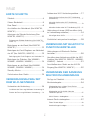 2
2
-
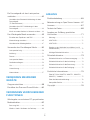 3
3
-
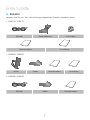 4
4
-
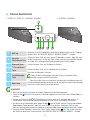 5
5
-
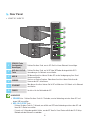 6
6
-
 7
7
-
 8
8
-
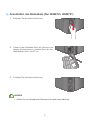 9
9
-
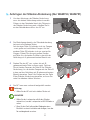 10
10
-
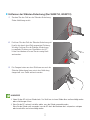 11
11
-
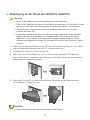 12
12
-
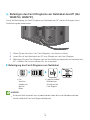 13
13
-
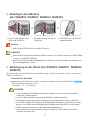 14
14
-
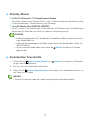 15
15
-
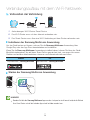 16
16
-
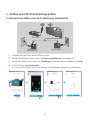 17
17
-
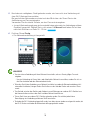 18
18
-
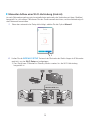 19
19
-
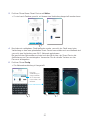 20
20
-
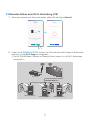 21
21
-
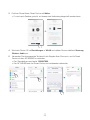 22
22
-
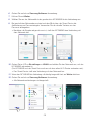 23
23
-
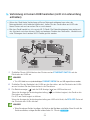 24
24
-
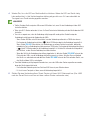 25
25
-
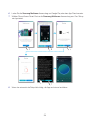 26
26
-
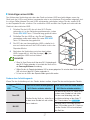 27
27
-
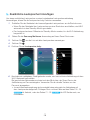 28
28
-
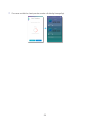 29
29
-
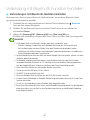 30
30
-
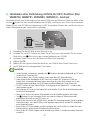 31
31
-
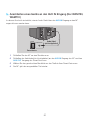 32
32
-
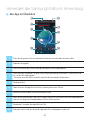 33
33
-
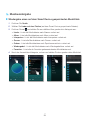 34
34
-
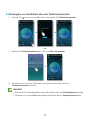 35
35
-
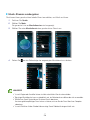 36
36
-
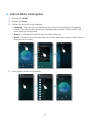 37
37
-
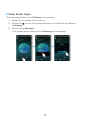 38
38
-
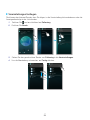 39
39
-
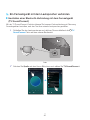 40
40
-
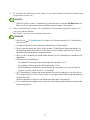 41
41
-
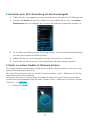 42
42
-
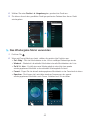 43
43
-
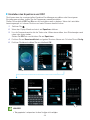 44
44
-
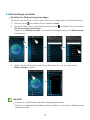 45
45
-
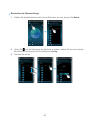 46
46
-
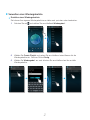 47
47
-
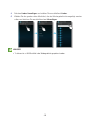 48
48
-
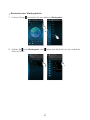 49
49
-
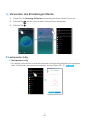 50
50
-
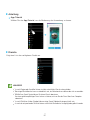 51
51
-
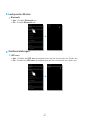 52
52
-
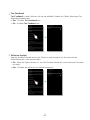 53
53
-
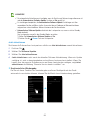 54
54
-
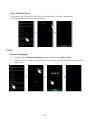 55
55
-
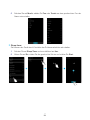 56
56
-
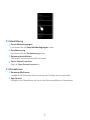 57
57
-
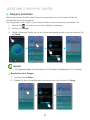 58
58
-
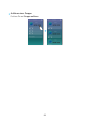 59
59
-
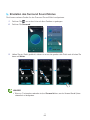 60
60
-
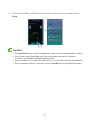 61
61
-
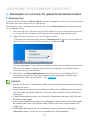 62
62
-
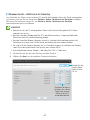 63
63
-
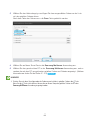 64
64
-
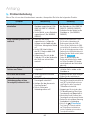 65
65
-
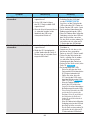 66
66
-
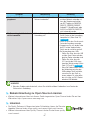 67
67
-
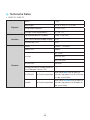 68
68
-
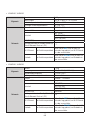 69
69
-
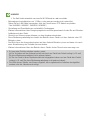 70
70
-
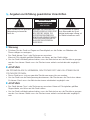 71
71
-
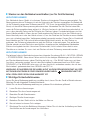 72
72
-
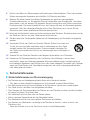 73
73
-
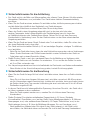 74
74
-
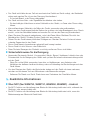 75
75
-
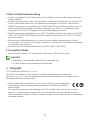 76
76
-
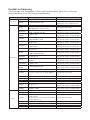 77
77
-
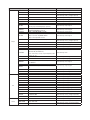 78
78
-
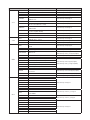 79
79
-
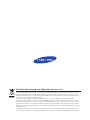 80
80
Verwandte Artikel
-
Samsung HW-J7501 Bedienungsanleitung
-
Samsung Multiroom Link - Soundbar Bedienungsanleitung
-
Samsung WAM1501 Benutzerhandbuch
-
Samsung HW-F751 Benutzerhandbuch
-
Samsung WAM 270 - Multiroom LinkMate Benutzerhandbuch
-
Samsung WAM6500 Benutzerhandbuch
-
Samsung HW-J8501 Benutzerhandbuch
-
Samsung HW-J7500 Benutzerhandbuch
-
Samsung WAM250 Multiroom Hub Benutzerhandbuch
-
Samsung HW-J6501 Benutzerhandbuch